Cách dịch trang web trên Safari sang tiếng Việt
Trong bản nâng cấp iOS 16, trình duyệt Safari đã được cập nhật thêm tiếng Việt cho tính năng dịch thuật trang web, giúp người dùng có những trải nghiệm tốt hơn khi lướt web trên Safari. Tính năng dịch trang web trên Safari đã xuất hiện trên iOS 14, nhưng chưa hỗ trợ tiếng Việt. Và trong bản iOS 16 mới này thì bạn hoàn toàn có thể dịch trang web trên Safari sang tiếng Việt dễ dàng. Bài viết dưới đây sẽ hướng dẫn bạn dịch Safari sang tiếng Việt.
Cách dịch trang web trên Safari sang tiếng Việt trên iOS 16
Bước 1:
Trước hết bạn sẽ phải thêm tiếng Việt vào ngôn ngữ trên điện thoại thì mới có thể dịch trang web Safari. Chúng ta truy cập vào Settings > General > Language & Region > Add Language. Sau đó thêm tiếng Việt vào danh sách ngôn ngữ trên iPhone.
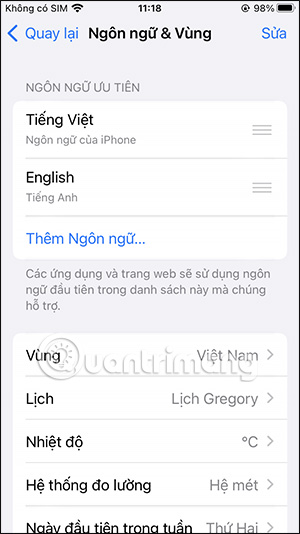
Bước 2:
Bây giờ bạn mở trình duyệt web Safari rồi truy cập vào trang web bất kỳ. Tại giao diện trang web người dùng nhấn chọn vào biểu tượng AA ở thanh truy cập địa chỉ trình duyệt. Hiển thị tùy chọn cho trang web trên Safari, người dùng nhấn chọn vào tùy chọn Dịch sang Tiếng Việt.
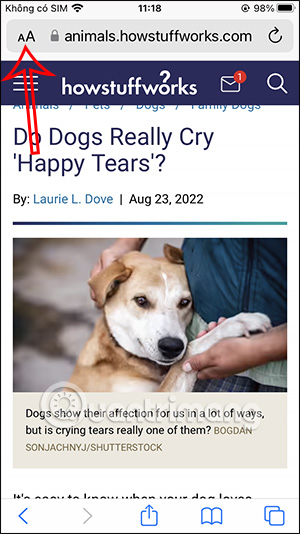
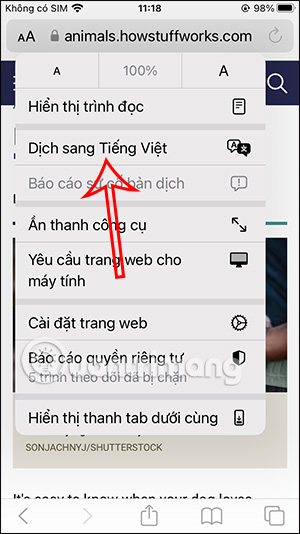
Bước 3:
Với lần đầu dịch trang web trên Safari bạn sẽ được hỏi như hình dưới đây, chúng ta nhấn chọn vào mục Cho phép bản dịch để thực hiện.
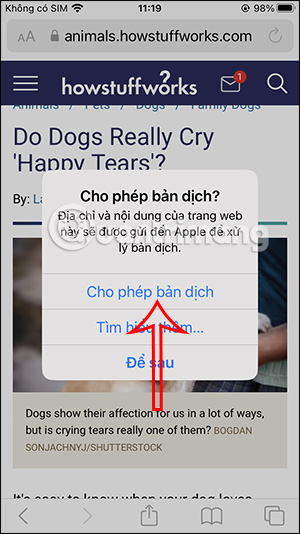
Kết quả trang web đã được chuyển sang tiếng Việt như hình dưới đây.


Bạn tiếp tục duyệt web trên Safari với những ngôn ngữ khác và sau đó dịch sang tiếng Việt để đọc nội dung dễ dàng hơn.
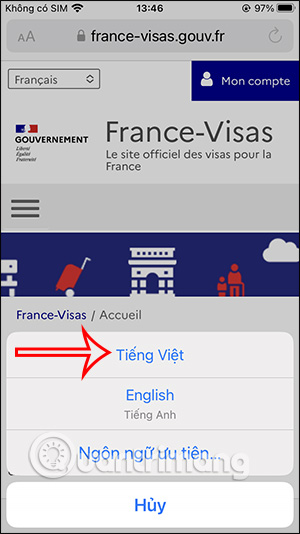
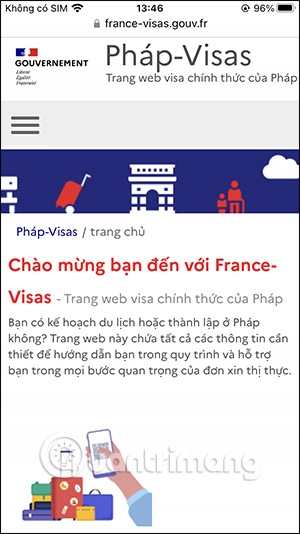
Tính năng dịch trang web trên Safari sang tiếng Việt hiện chỉ áp dụng cho bản iOS 16 trở lên. Trong trường hợp điện thoại bạn không cài iOS 16 thì sẽ cần sử dụng ứng dụng hỗ trợ dịch trang web sang tiếng Việt trên Safari theo hướng dẫn bên dưới.
Video hướng dẫn dịch trang web trên Safari
Hướng dẫn dịch trang web trên Safari iOS 16 trở xuống
Bước 1:
Bạn tải ứng dụng Translate Browser – Translator trên iPhone/iPad theo link dưới đây rồi cài đặt như bình thường.
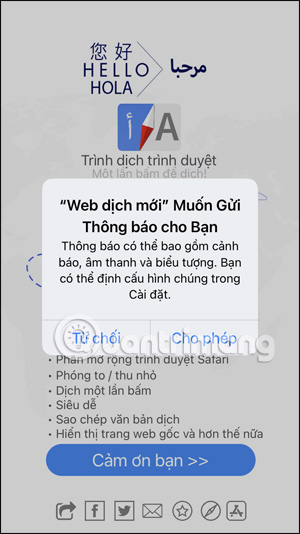
Bước 2:
Ứng dụng sẽ có các gói tính phí để bạn sử dụng nhiều tính năng hỗ trợ dịch hơn. Nến muốn dùng miễn phí thì bạn chỉ cần tắt giao diện này là được.
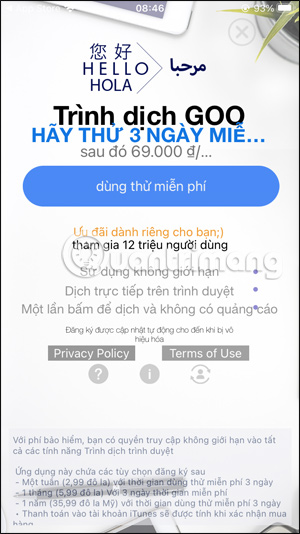
Bước 3:
Trong giao diện của ứng dụng, người dùng có thể điều chỉnh ngôn ngữ mà mình muốn dịch sang. Chúng ta có thể thiết lập luôn trong ứng dụng hoặc khi dịch trên Safari đều được.
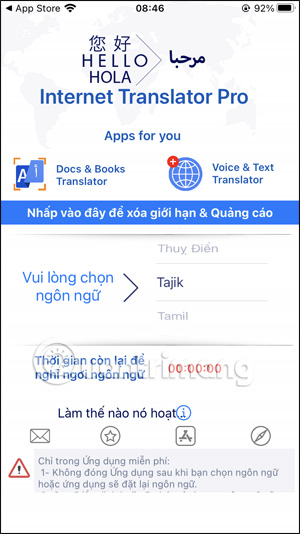
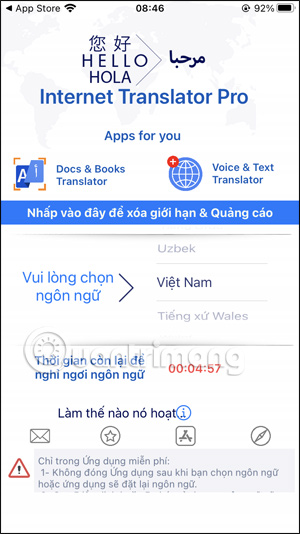
Bước 4:
Chúng ta mở Safari rồi tìm tới trang web bạn muốn dịch sang ngôn ngữ khác. Tại giao diện trang web bạn nhấn chọn vào biểu tượng chia sẻ ở bên dưới màn hình. Lúc này hiển thị nhiều tùy chọn khác, kéo xuống dưới cùng nhấn chọn Web dịch mới.
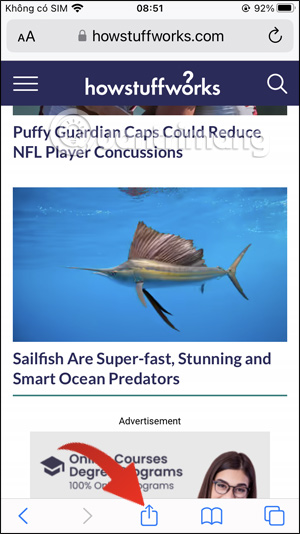
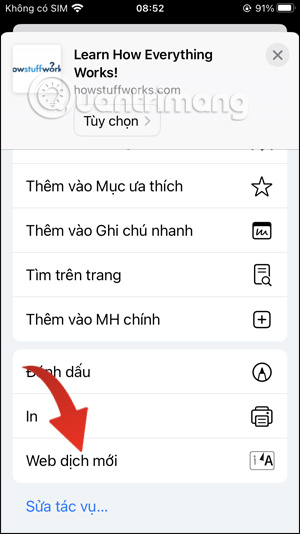
Bước 5:
Chúng ta chờ vài giây để trang web được dịch sang ngôn ngữ mà chúng ta đã thiết lập trên ứng dụng Translate Browser – Translator.
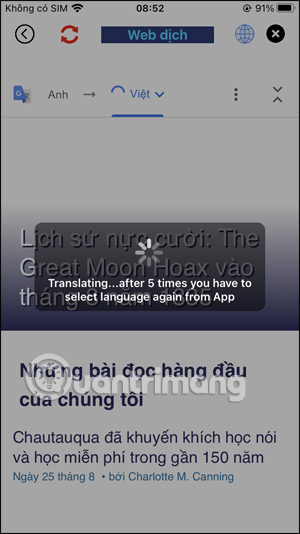
Kết quả người dùng sẽ nhìn thấy trang web được dịch sang ngôn ngữ tiếng Việt như dưới đây.
Bạn nhấn vào bài viết bất kỳ và sẽ thấy nội dung cũng đã được chuyển sang tiếng Việt để người dùng dễ đọc hơn.
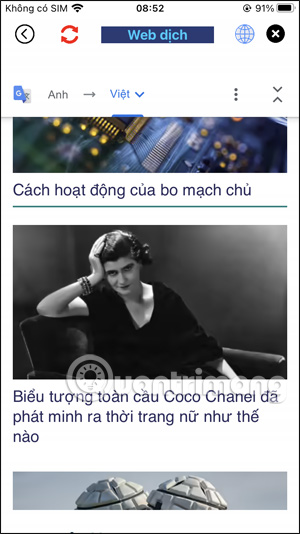
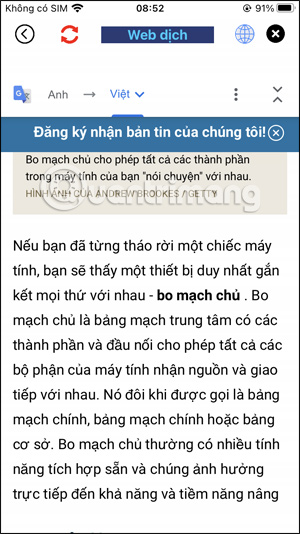
Bước 6:
Trong quá trình sử dụng thì bạn cũng có thể chọn ngôn ngữ đích khác, bằng cách nhấn vào ngôn ngữ đích hiện tại. Ngay sau đó cũng chờ vài giây để trang web chuyển sang ngôn ngữ mà bạn muốn.
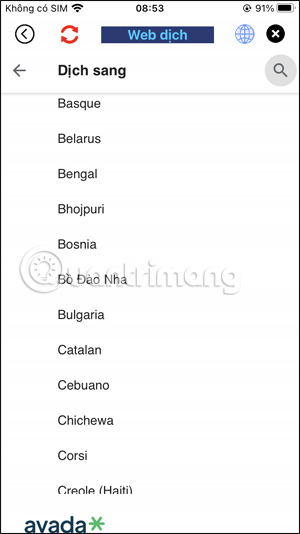
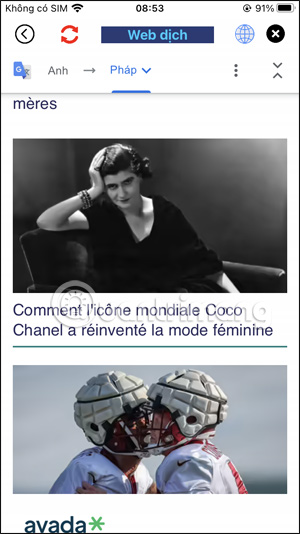
Bước 7:
Ngoài ra trong giao diện trang web chúng ta có thể nhấn chọn vào biểu tượng 3 chấm để có thêm tùy chọn như hình. Hoặc nhấn vào biểu tượng mũi tên 2 hướng để thu gọn lại thanh công cụ dịch.
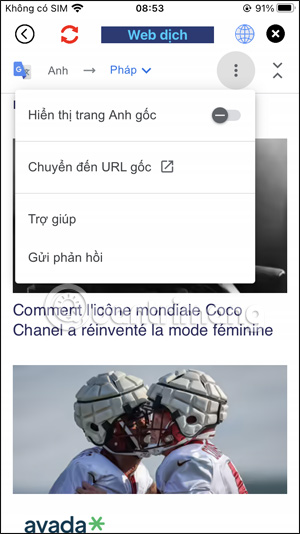
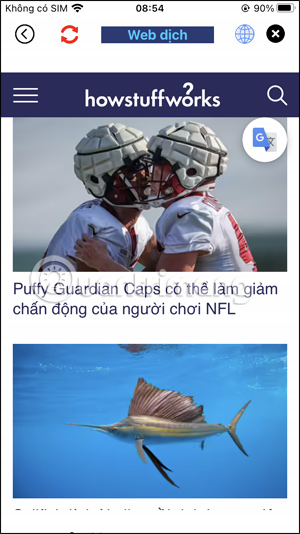
Bạn nên đọc
-

Cách xóa lịch sử duyệt web trên Safari
-

Cách sao chép URL tất cả các tab đang mở trong Safari
-

Hướng dẫn quản lý trình tải xuống trên Safari
-

44 phím tắt hữu dụng trên tất cả trình duyệt
-

Hướng dẫn xóa danh sách đọc trên Safari
-

Chặn website có nội dung xấu trên Safari iPhone
-

Cách đóng tab trên Chrome, Firefox, Edge, Safari bằng phím tắt
-

Hướng dẫn đổi vị trí thanh tìm kiếm trên iPhone
-

Cách xem và xóa lịch sử Download của Safari trên máy Mac
Theo Nghị định 147/2024/ND-CP, bạn cần xác thực tài khoản trước khi sử dụng tính năng này. Chúng tôi sẽ gửi mã xác thực qua SMS hoặc Zalo tới số điện thoại mà bạn nhập dưới đây:
-
 phạm đức gdThích · Phản hồi · 0 · 16/01/24
phạm đức gdThích · Phản hồi · 0 · 16/01/24
 Công nghệ
Công nghệ  AI
AI  Windows
Windows  iPhone
iPhone  Android
Android  Học IT
Học IT  Download
Download  Tiện ích
Tiện ích  Khoa học
Khoa học  Game
Game  Làng CN
Làng CN  Ứng dụng
Ứng dụng 



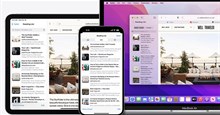
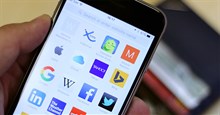
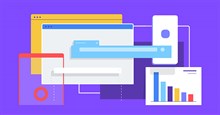


 Linux
Linux  Đồng hồ thông minh
Đồng hồ thông minh  macOS
macOS  Chụp ảnh - Quay phim
Chụp ảnh - Quay phim  Thủ thuật SEO
Thủ thuật SEO  Phần cứng
Phần cứng  Kiến thức cơ bản
Kiến thức cơ bản  Lập trình
Lập trình  Dịch vụ công trực tuyến
Dịch vụ công trực tuyến  Dịch vụ nhà mạng
Dịch vụ nhà mạng  Quiz công nghệ
Quiz công nghệ  Microsoft Word 2016
Microsoft Word 2016  Microsoft Word 2013
Microsoft Word 2013  Microsoft Word 2007
Microsoft Word 2007  Microsoft Excel 2019
Microsoft Excel 2019  Microsoft Excel 2016
Microsoft Excel 2016  Microsoft PowerPoint 2019
Microsoft PowerPoint 2019  Google Sheets
Google Sheets  Học Photoshop
Học Photoshop  Lập trình Scratch
Lập trình Scratch  Bootstrap
Bootstrap  Năng suất
Năng suất  Game - Trò chơi
Game - Trò chơi  Hệ thống
Hệ thống  Thiết kế & Đồ họa
Thiết kế & Đồ họa  Internet
Internet  Bảo mật, Antivirus
Bảo mật, Antivirus  Doanh nghiệp
Doanh nghiệp  Ảnh & Video
Ảnh & Video  Giải trí & Âm nhạc
Giải trí & Âm nhạc  Mạng xã hội
Mạng xã hội  Lập trình
Lập trình  Giáo dục - Học tập
Giáo dục - Học tập  Lối sống
Lối sống  Tài chính & Mua sắm
Tài chính & Mua sắm  AI Trí tuệ nhân tạo
AI Trí tuệ nhân tạo  ChatGPT
ChatGPT  Gemini
Gemini  Điện máy
Điện máy  Tivi
Tivi  Tủ lạnh
Tủ lạnh  Điều hòa
Điều hòa  Máy giặt
Máy giặt  Cuộc sống
Cuộc sống  TOP
TOP  Kỹ năng
Kỹ năng  Món ngon mỗi ngày
Món ngon mỗi ngày  Nuôi dạy con
Nuôi dạy con  Mẹo vặt
Mẹo vặt  Phim ảnh, Truyện
Phim ảnh, Truyện  Làm đẹp
Làm đẹp  DIY - Handmade
DIY - Handmade  Du lịch
Du lịch  Quà tặng
Quà tặng  Giải trí
Giải trí  Là gì?
Là gì?  Nhà đẹp
Nhà đẹp  Giáng sinh - Noel
Giáng sinh - Noel  Hướng dẫn
Hướng dẫn  Ô tô, Xe máy
Ô tô, Xe máy  Tấn công mạng
Tấn công mạng  Chuyện công nghệ
Chuyện công nghệ  Công nghệ mới
Công nghệ mới  Trí tuệ Thiên tài
Trí tuệ Thiên tài